English version available here
La fonctionnalité de gestion d’impression des documents existe depuis quelques temps déjà, mais savez-vous combien de mails peut-on paramétrer pour être éligible à l’envoi automatique sur confirmation d’une commande fournisseur par exemple ? Regardons les options disponibles dans a gestion d’impression des documents.
Tout d’abord, la première chose à vérifier c’est que l’envoi automatique des emails fonctionne.
Sans cela, le système ne sera pas en mesure d’envoyer de mail.
Un petit rappel avant de commencer. Dans MSDyn365FO, il est souvent possible d’effectuer des paramétrages au niveau global par société juridique, puis d’affiner ce paramétrage au niveau des clients ou fournisseurs et enfin sur les données transactionnelles. Pour la gestion d’impression, c’est pareil.
On s’intéresse au paramétrage de la gestion d’impression au niveau global pour ce qui va suivre, et plus particulièrement sur les confirmations de commandes client.
Cela se passe dans Comptabilité client > Paramétrage > Ecrans > Paramétrage d’écran (pour les fournisseurs, c’est le même chemin sauf que le module d’entrée est la Comptabilité fournisseur).
Puis, on regarde l’onglet Général du formulaire et on ouvre le lien de la gestion d’impression.
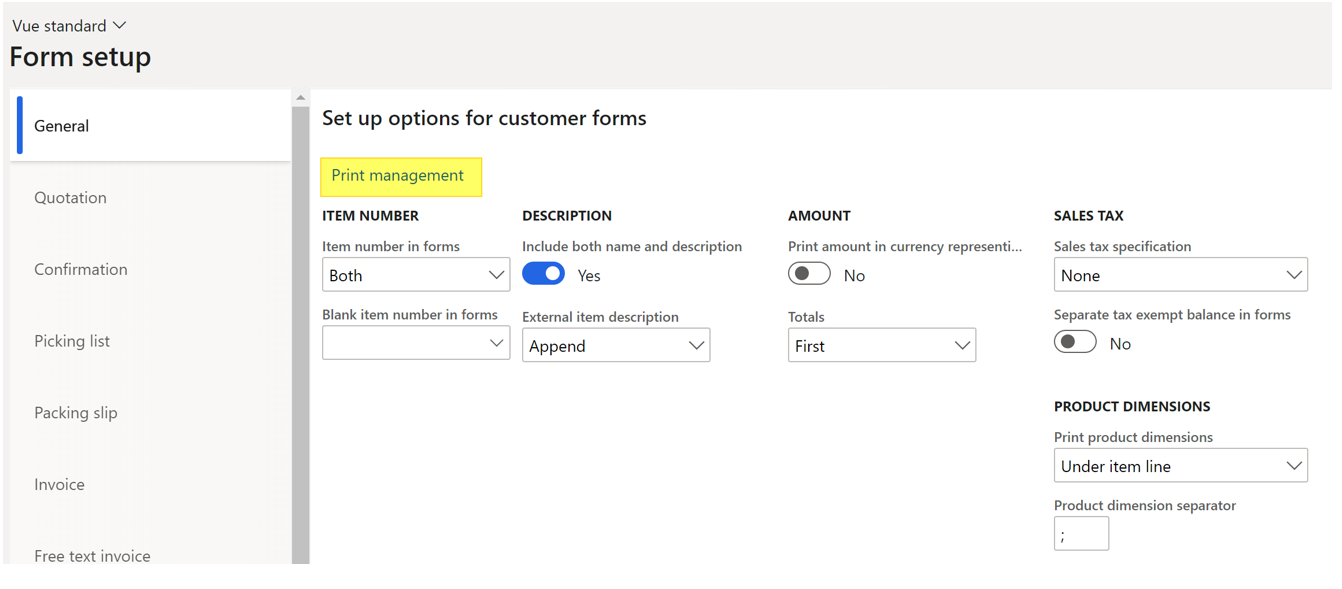
On vient sélectionner le document qu’on souhaite personnaliser. Ici, il s’agit de la confirmation de la commande client. On clique sur Configuration de l’imprimante comme ci-dessous.
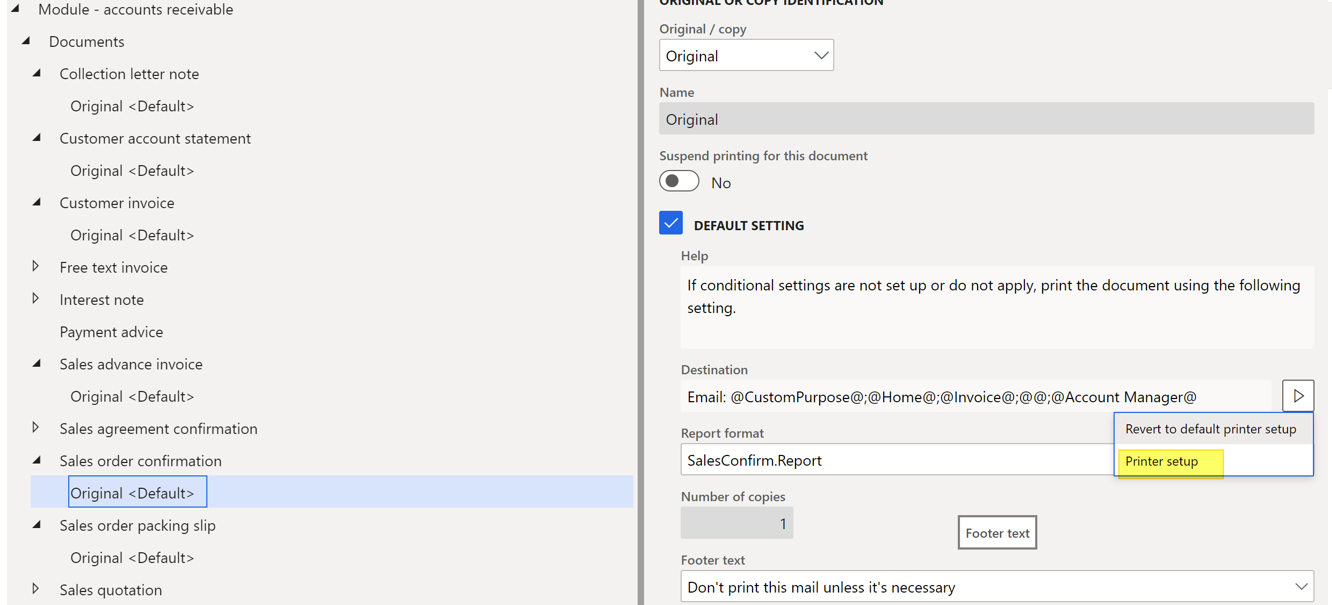
A présent, on sélectionne l’option Email et on regarde ce qu’on peut y faire.
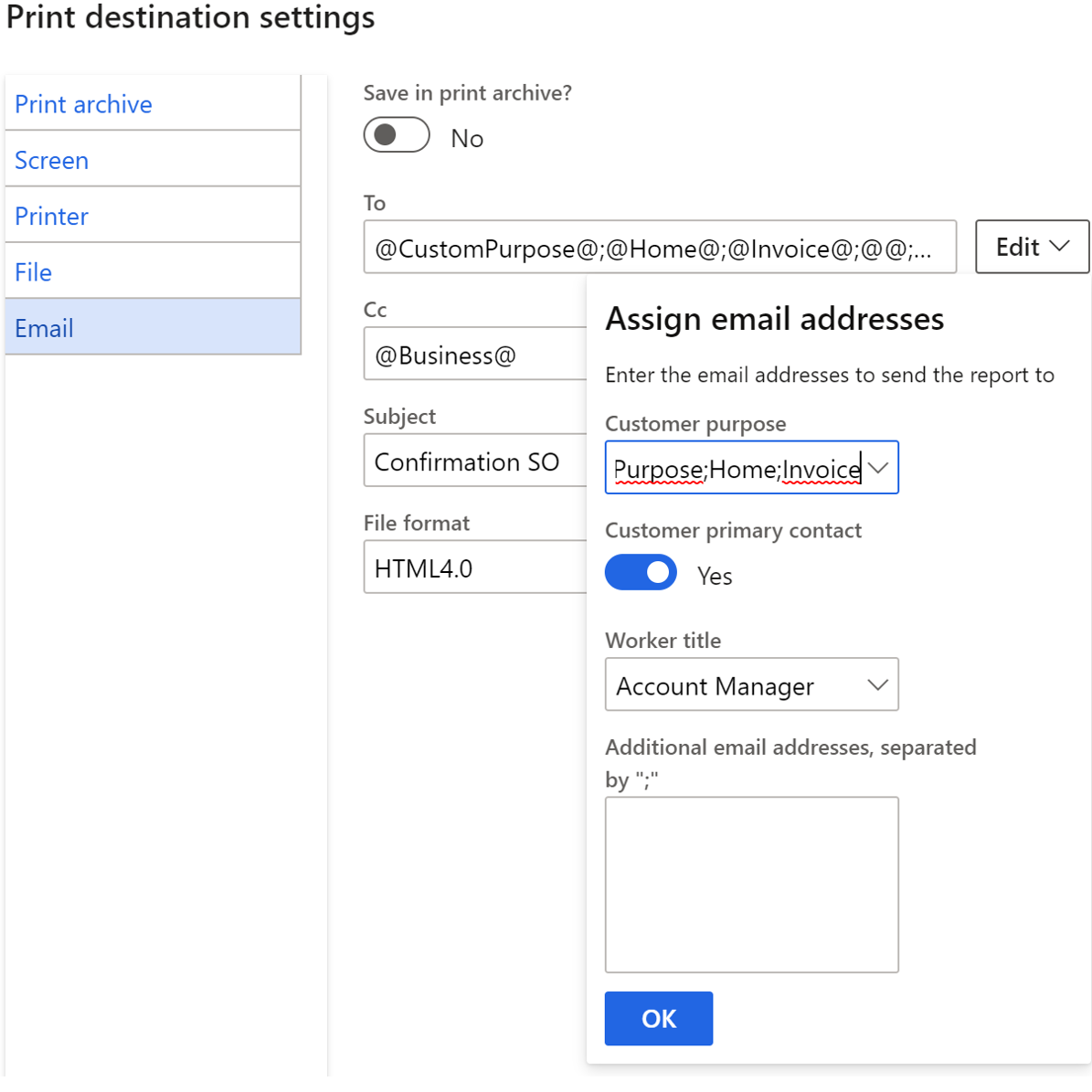
Contact principal client
En activant cette option, le système va récupérer l’adresse email du contact principal du client concerné pour le positionner en destinataire du mail (ou copie en fonction de si on paramètre la section « A » ou « Cc »).
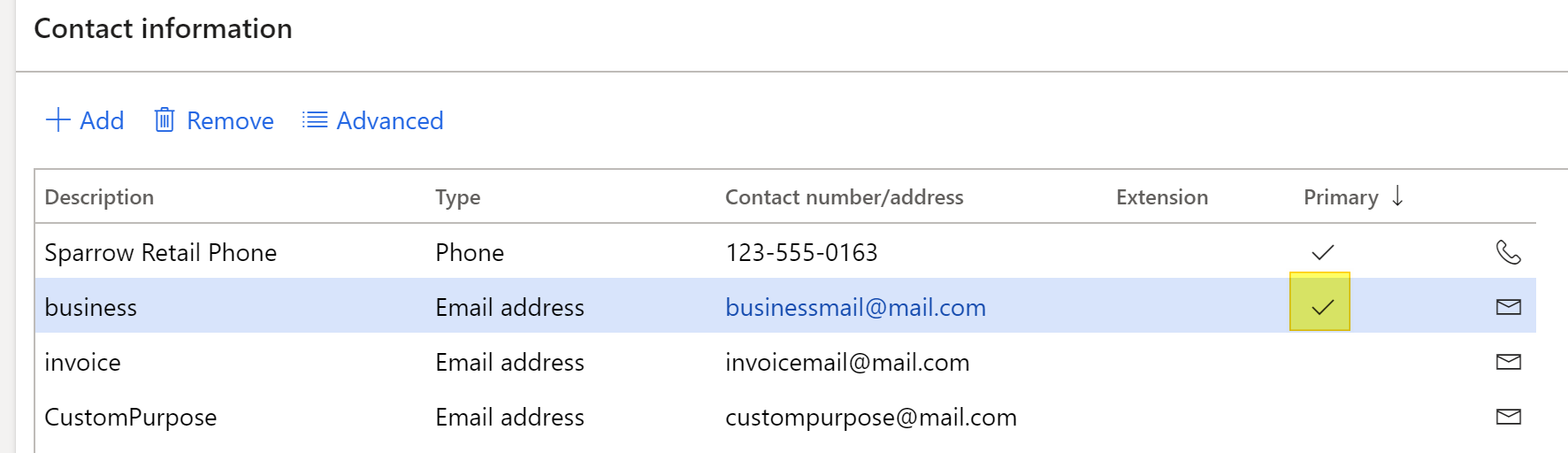
Objectif de client
Pour utiliser cette option, il faut contrôler l’objectif de chaque contact de la fiche client. Pour cela, il faut regarder les objectifs existants et aller dans Administration d’organisation > Carnet d’adresse global > Objectif de l’adresse et information sur le contact.
D’ici, vous pouvez vérifier les objectifs standard, et leur affectation (on s’intéresse à ceux dont la case à cocher « Information sur le contact » est activée).
On peut également créer des objectifs personnalisés.
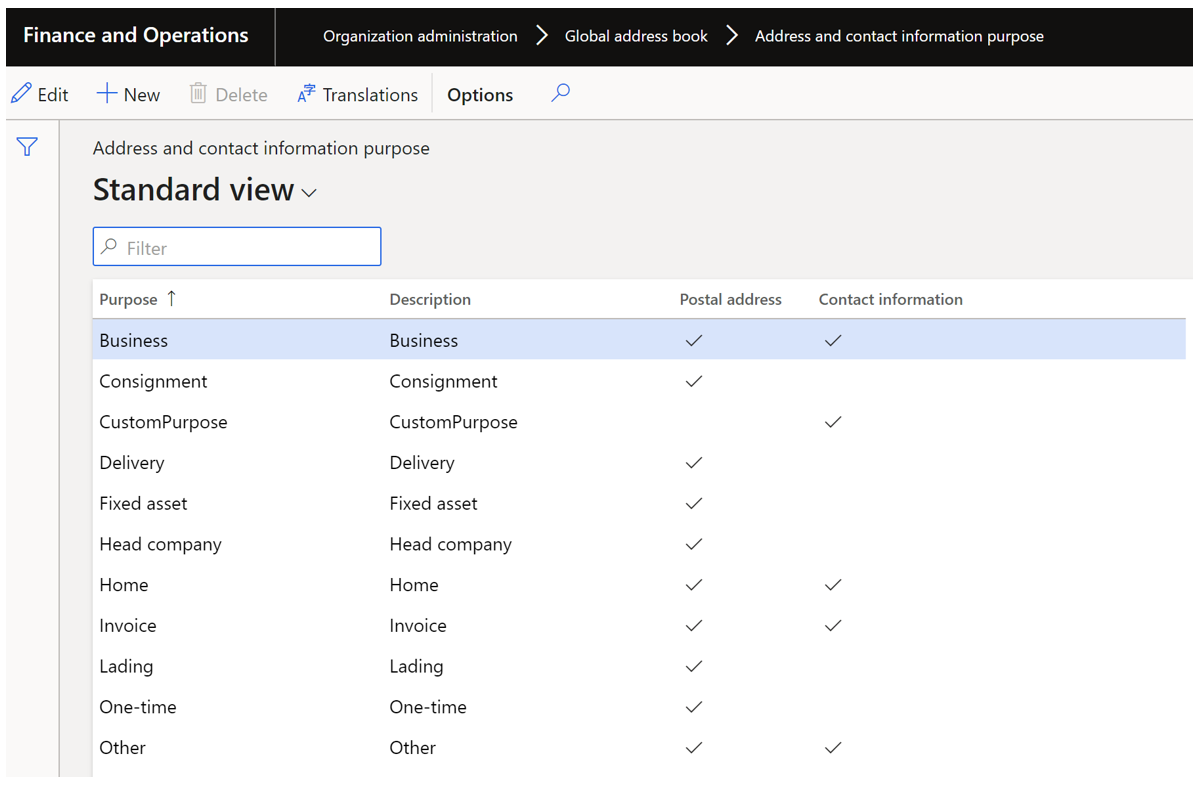
De retour sur le client, on peut ajouter plusieurs emails.
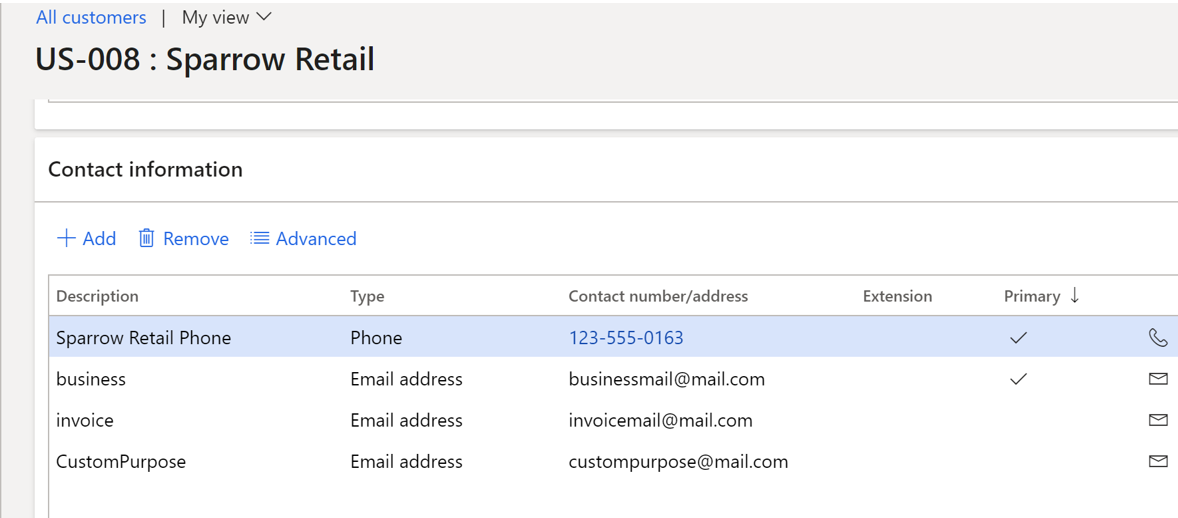
Pour chaque email ajouté, on peut aller dans les options avancées pour spécifier l’objectif de chaque email.
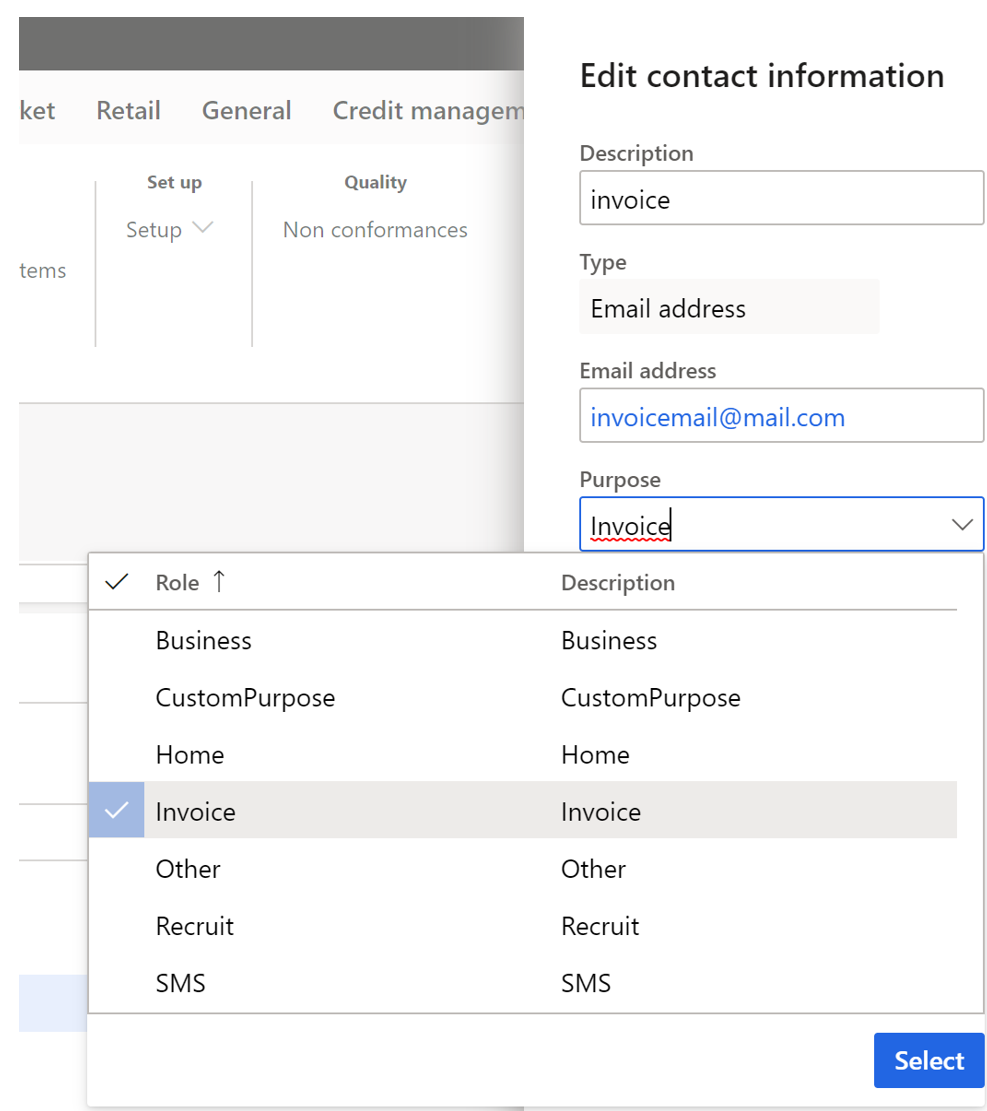
Si le paramétrage est cohérent entre la gestion d’impression et celui effectué sur le client, alors il sera possible d’envoyer un mail à plusieurs contacts.
Titre du collaborateur
Avec cette dernière option, on peut choisir le titre du collaborateur…. Cela signifie que chaque collaborateur du module RH qui est affecté avec le titre choisi ici sera récupéré dans la mailing liste :
- S’applique sur les collaborateurs de la société juridique courante
- Ne fonctionne uniquement que si les ces collaborateurs possèdent une adresse mail principale.
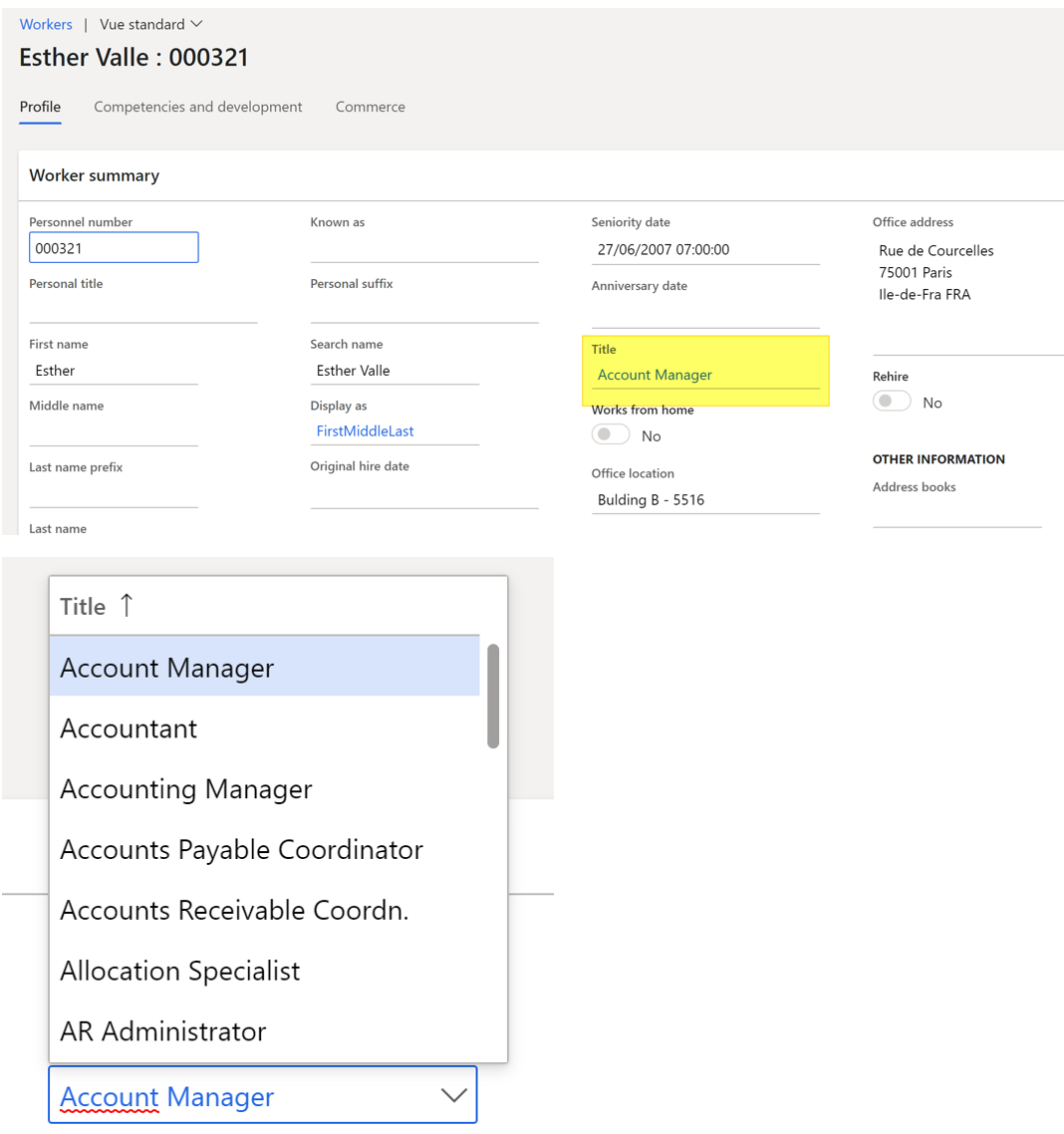
Lors de l’impression du document (ici la confirmation), il faut penser à cocher l’utilisation des paramètres d’impression.
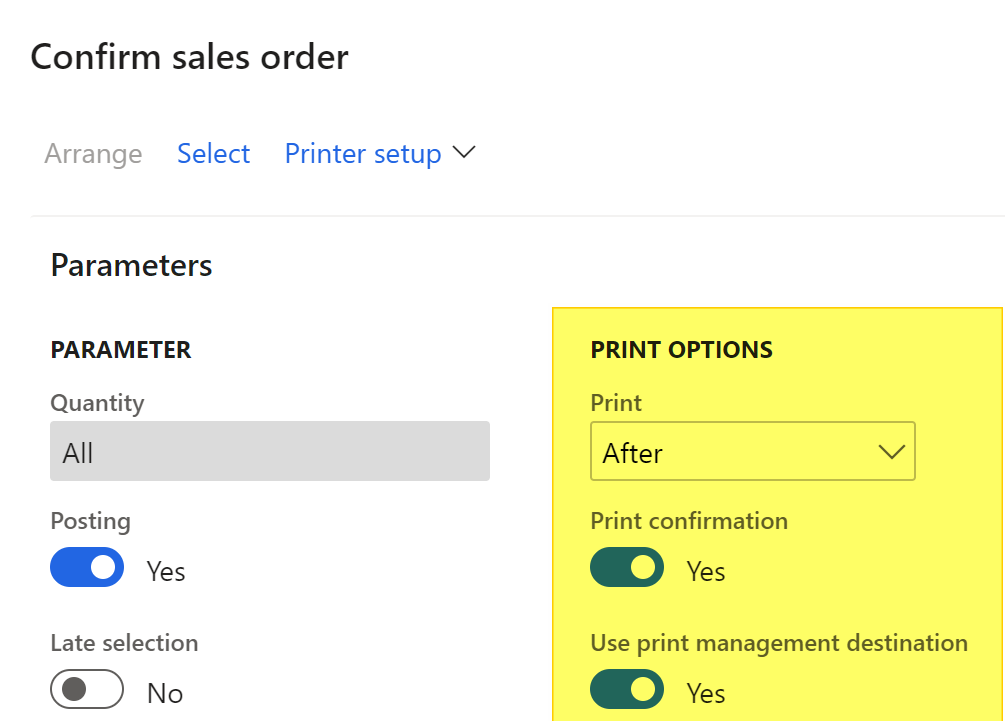
Et voilà, un mail envoyé avec plein de destinataires et copie.

Yohann


One comment